介绍
前言:在日常生活中我们经常要下载不少的文档(如ppt、excel、word等文档),很多时候这些文件单个体积并不大但是数量却特别多。守着下载吧又有点不现实。我们可以搭建aria2后端配合ariaNg前端来把文件离线下载到自己的服务器上。
Linux一键安装Aria2 + AriaNg + FileBrowser,实现离线下载、文件管理、在线播放等功能。
- Aria2 提供离线下载aria2是一个下载工具,它几乎支持一切资源的下载,无论的磁力链接还是外链使用aria2都可以轻松下载,而将它部署到服务器上你就可以享受离线下载
- ccaa_web支撑AriaNg运行
- AriaNg为Aria2 提供WEB界面
- Filemanager提供文件管理
主要功能:
- 支持HTTP/HTTPS/FTP/BT/磁力链接等离线下载,断点续传等
- 文件管理、视频在线播放
- 完善的帮助文档
环境要求:
- 操作系统:CentOS 7-8、Debian 8-10、Ubuntu 16-18
- 操作系统要求64位
部分截图:
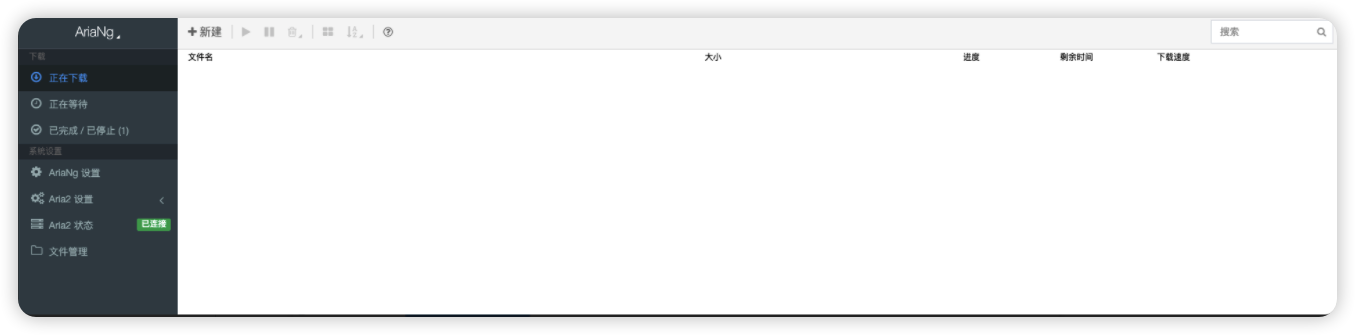
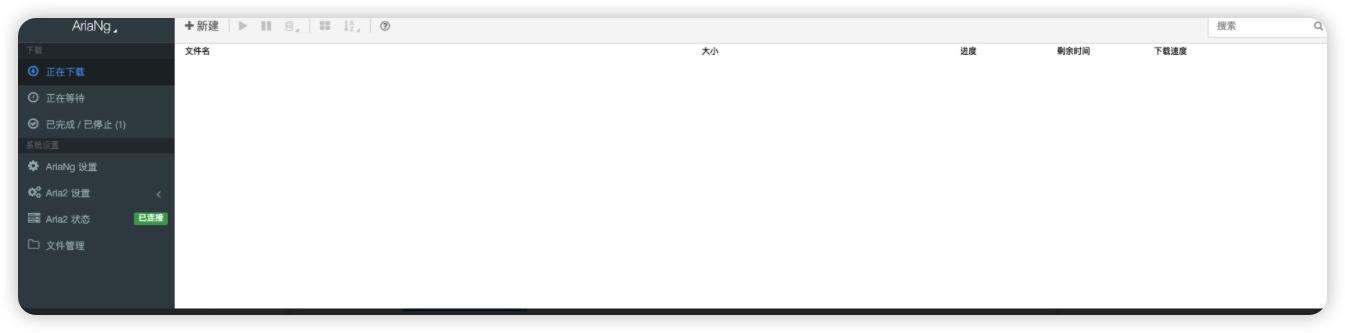
搭建:
本次教程采用一键安装脚本,使用CCAA脚本步骤如下:
一键安装脚本:
请使用root用户,复制下面的命令
#海外
bash <(curl -Lsk https://raw.githubusercontent.com/helloxz/ccaa/master/ccaa.sh)
#国内
bash <(curl -Lsk https://raw.githubusercontent.com/helloxz/ccaa/master/ccaa.sh)
如果出现-bash: curl: command not found错误,说明curl命令没安装,请输入下面的命令先安装curl,再回过头来执行上面的命令。
#Debian or Ubuntu
apt-get -y install curl
#CentOS
yum -y install curl
如果不出现错误,会看到下面的界面,根据提示输入1安装CCAA
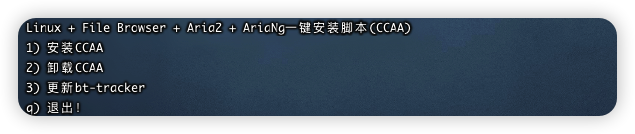
路径配置与密钥:
根据提示设置下载路径、RPC密钥(稍后需要使用)

- 设置下载路径可随意,默认根目录
/data/ccaaDown
重点:设置完下载路径请检查文件写入权限,否则会导致所有文件下载失败,导致程序安装失败
可通过宝塔后台文件更改文件权限或者执行下方命令:
chown -R ccaa:ccaa /下载路径
- Aria2 RPC密钥设置字母+数字,过于复杂以免出现问题
安装完毕:
- 如果服务器有启用安全组,请务必在安全组放行以下端口:
6080/6800/6081/6998/51413
安装完毕后会提示访问地址、Aria2 RPC 密钥、File Browser 用户名、密码
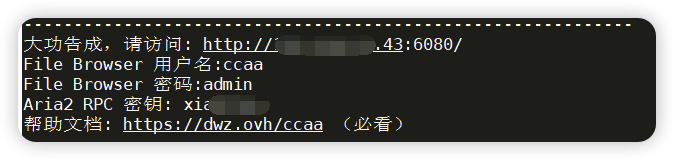
根据提示输入http://IP:6080/打开AriaNg界面,即可进入下一步设置啦
- 访问地址默认为
http://IP:6080(不要忘记放行端口) - Aria2 RPC 密钥:您自行设置的
- File Browser 用户名:默认为
ccaa - File Browser 密码:默认为
admin
配置:
AriaNg设置:
输入http://IP:6080访问AriaNg ,首次打开会提示”认证失败”,这个是正常现象。依次点击”AriaNg设置 – RPC – 填写您之前设置的RPC密钥”

FileBrowser设置:
左侧导航栏有一个”文件管理”菜单,是FileBrowser的入口地址,URL地址为http://IP:6081,初始用户名为:ccaa,密码为:admin,登录FileBrowser后请务必修改密码。
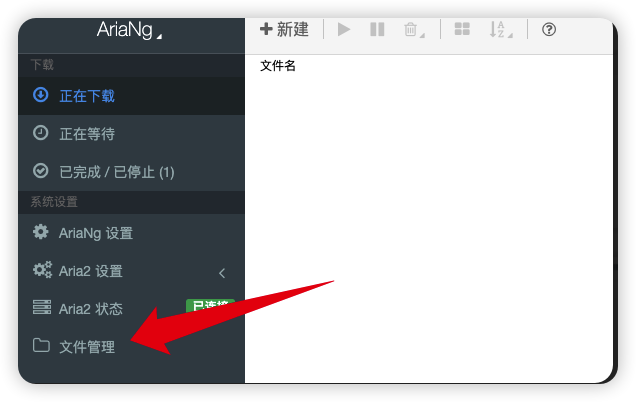
设置中有切换中文选项:
使用:
新建下载:
在AriaNg页面点击新建按钮,输入链接即可下载,支持HTTP/HTTPS/FTP/磁力、BT等。
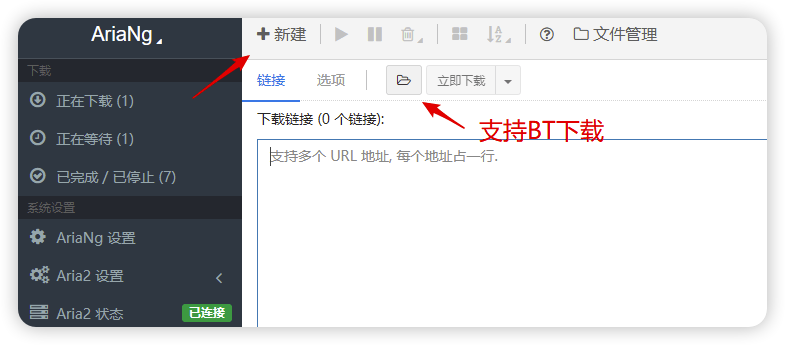
点击左侧文件管理按钮会跳转到Filemanager文件管理界面,或者手动输入地址http://IP:6081/也可以进入Filemanager,初始用户名为**ccaa**,密码为**admin**,请登录后务必修改Filemanager密码。
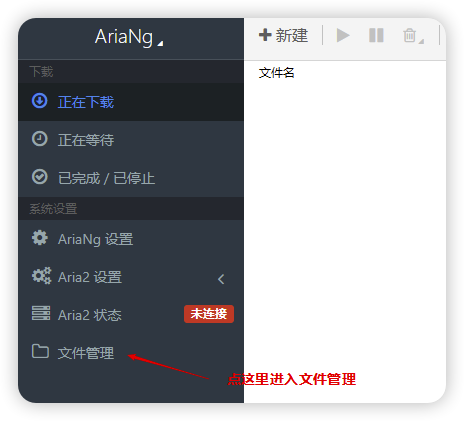
更新BT Tracker:
BT Tracker简单来说就是BT服务器,如果没有BT服务器那么将无法下载BT、磁力链接,默认情况CCAA安装后已经内置最新可用的BT Tracker列表。
但随着时间推移BT Tracker列表中很多服务器会失效,因此当BT无法下载或者下载慢的时候可尝试更新BT Tracker列表。(建议每周更新一次,不要每天都更新,没啥意义)
输入/etc/ccaa/upbt.sh命令即可自动更新BT Tracker列表:
[root@li1438-176 ~]# /etc/ccaa/upbt.sh
--2018-10-01 05:56:28-- https://api.xiaoz.org/trackerslist/
Resolving api.xiaoz.org (api.xiaoz.org)... 162.220.14.19
Connecting to api.xiaoz.org (api.xiaoz.org)|162.220.14.19|:443... connected.
HTTP request sent, awaiting response... 200 OK
Length: unspecified [text/html]
Saving to: ‘/tmp/trackers_best.txt’
[ <=> ] 789 --.-K/s in 0s
2018-10-01 05:56:29 (47.3 MB/s) - ‘/tmp/trackers_best.txt’ saved [789]
-------------------------------------
bt-tracker update completed.
-------------------------------------
常用命令:
#进入CCAA管理界面
ccaa
#查看ccaa状态
ccaa status
#启动ccaa
ccaa start
#停止ccaa
ccaa stop
#重启ccaa
ccaa restart
#查看当前版本
ccaa -v
管理 & 维护:
配置文件:
CCAA所有配置文件位于/etc/ccaa/,无特殊情况一般不用修改
[root@zhanmei ~]# ll /etc/ccaa
总用量 1764
-rw-r--r-- 1 root root 4486 2月 29 15:49 aria2.conf --- aria2配置文件
-rw-r--r-- 1 root root 166 2月 29 17:50 aria2.session --- aria2 session文件
-rw-r--r-- 1 root root 182 2月 29 15:49 config.json --- Filebrowser配置文件
-rw------- 1 root root 65536 2月 29 15:51 filebrowser.db --- Filebrowser数据库
-rw-r--r-- 1 root root 1738064 2月 29 15:50 index.html --- AriaNg页面
-rwxr-xr-x 1 root root 740 2月 29 14:08 upbt.sh --- BtTracker更新脚本
-rw-r--r-- 1 root root 3 2月 29 14:08 version.txt --- CCAA版本号
程序路径:
- Filebrowser二进制文件:
/usr/sbin/filebrowser - Aria2二进制文件:
/usr/bin/aria2c - ccaa_web二进制文件:
/usr/sbin/ccaa_web - CCAA管理脚本:
/usr/sbin/ccaa
日志文件
CCAA产生的相关日志文件都位于/var/log/,路径如下:
- Aria2日志文件:
aria2.log - FileBrowser日志文件:
filebrowser.log - FileBrowser运行时产生的日志文件:
fbrun.log - ccaa_web运行产生的日志文件:
ccaa_web.log
查看密码:
#查看Aria2 RPC 密钥
cat /etc/ccaa/aria2.conf | grep 'rpc-secret='
修改RPC密钥:
- 如果需要修改Aria2 RPC 密钥密钥,请编辑
/etc/ccaa/aria2.conf,找到rpc-secret=进行修改 - 修改配置后需要输入命令
ccaa restart重启服务生效
开机启动CCAA:
CCAA v2.1版本开始支持以服务的形式开机启动,首先输入命令ccaa -v查看当前版本,确保大于等于2.1
root@debian-1cpu-1gb-us-sjo1:~# ccaa -v
2.1
依次输入下面的命令设置开机启动:
systemctl enable aria2
systemctl enable ccaa_web
systemctl enable filebrowser
自动更新BT Tracker列表:
#安装crontab,如已安装请跳过
yum -y install crontabs
#新增计划任务
crontab -e
#添加如下内容
* 2 * * 7 /etc/ccaa/upbt.sh > /dev/null
#重启crontab服务
service crond reload #CentOS 6
systemctl reload crond #CentOS 7
卸载CCAA:
直接输入ccaa可显示CCAA界面,根据提示卸载,或者输入下面的命令也可以卸载:
bash <(curl -Lsk https://raw.githubusercontent.com/helloxz/ccaa/master/ccaa.sh)
其他:
教程到这里就结束 了,Aria2的玩法还会一步步研究
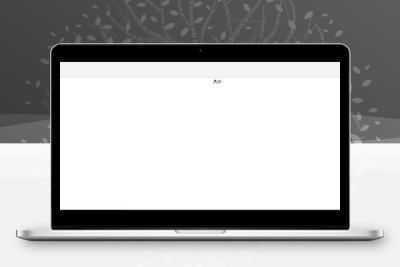



















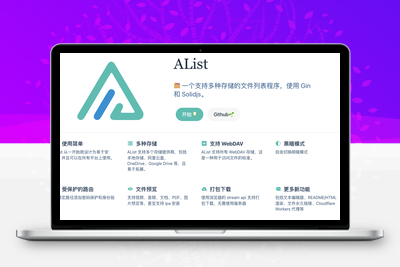
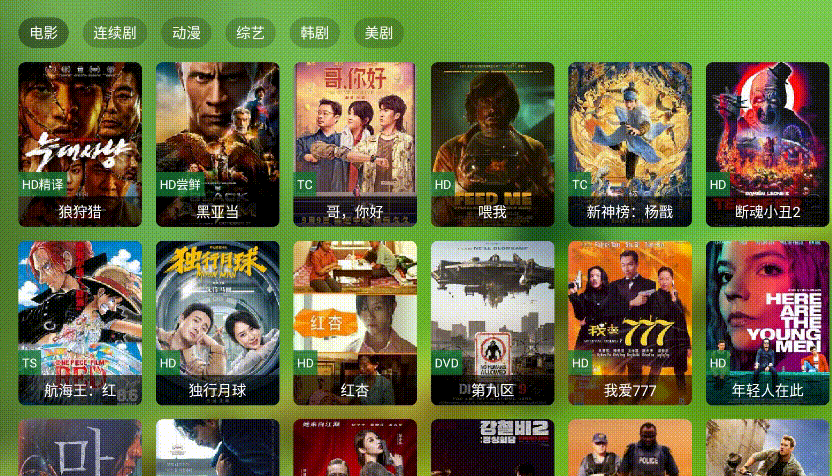
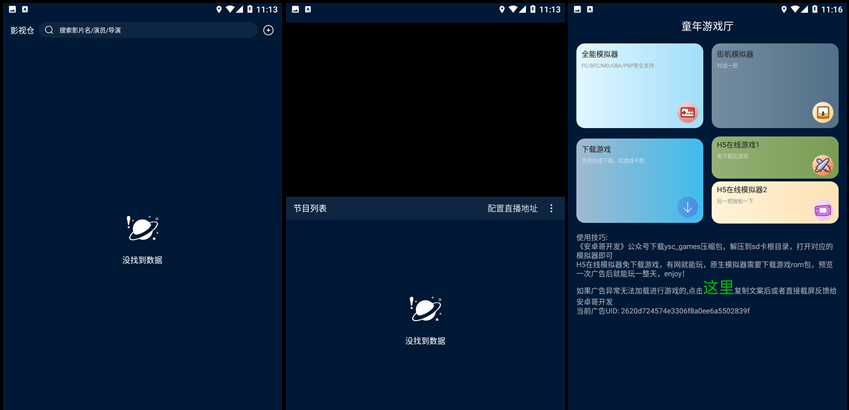
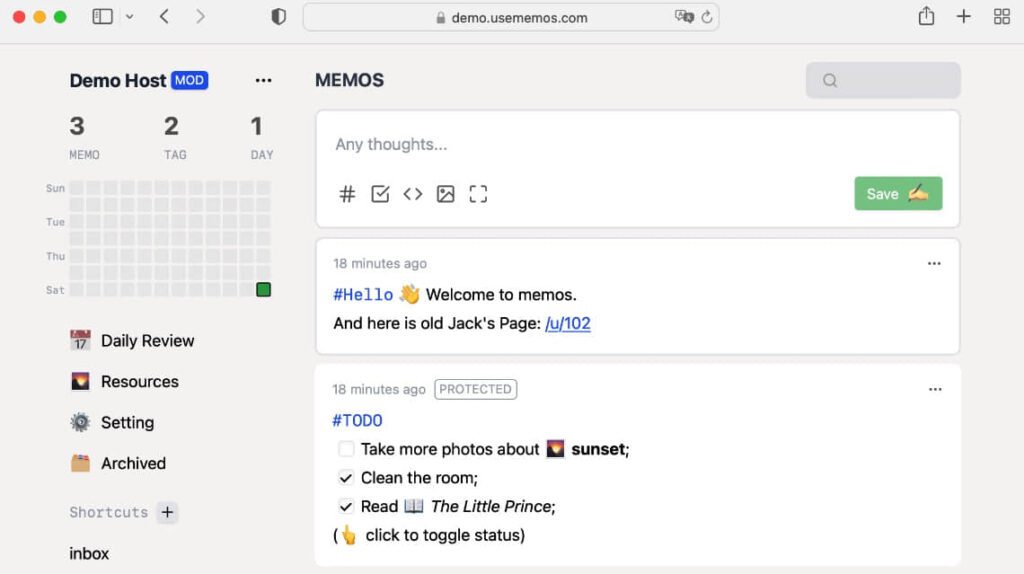
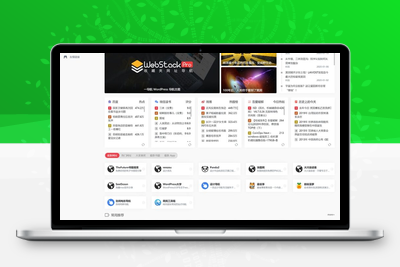



暂无评论内容